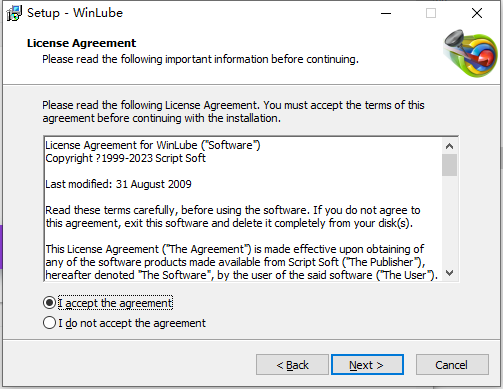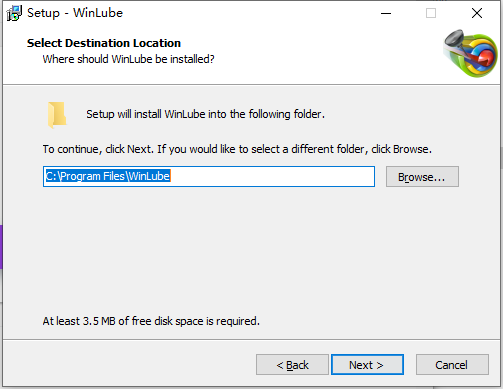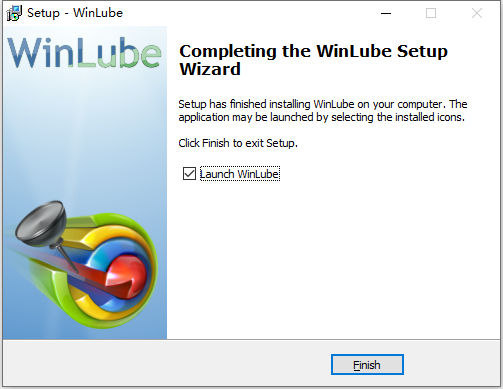WinLube使用允许您调整和优化Windows 98/2000/Me/2003/XP和Windows Vista,以满足您的计算环境和需求。轻松完成复杂的设置和调整,让您使用更轻松
18、自动更新
使用说明
1、主窗口
通过主窗口可以访问WinLube的所有工具。在窗口的左侧,您可以找到调整类别。单击选择一个,您将看到该类别的工具列表。
当您启动WinLube时,默认情况下会选择“开始页面”。从这里您可以启动“即时调整”,它将在几分钟内自动优化您的系统。
在窗口的右上角,您可以访问设置、更新功能和程序信息。
在窗口的下部显示系统状态。此状态框显示系统是否受到反病毒软件、反间谍软件和防火墙的保护。绿色图标表示状态正常。黄色图标表示可能有问题,红色图标表示有严重问题。理想情况下,所有图标都应该是绿色的。
如果前四个图标中有一个不是绿色的,则可以在Windows安全中心中检查状态。在那里你会发现如何解决这个问题的提示。
您应该定期使用WinLube清理硬盘和注册表。主窗口显示上次清洁每个项目的时间。
2、即时调谐
您可以从“起始页”启动“即时调整”。即时调整将帮助您毫不费力地优化计算机。您可以在两种方法之间进行选择:
自动优化:
使用默认设置运行“即时调整”,并立即开始优化系统。
选择功能:
此方法允许您选择要优化的功能。您的选择将在下次再次运行此优化方法时保存并加载。
当即时调整正在优化系统时,您可以看到每个优化功能的状态。根据计算机的速度,可能需要几分钟时间才能完成此过程。当所有选定的功能都已处理,并且有可用于该功能的详细报告时,请单击“报告”列中该功能旁边的“详细信息…”。如果在优化过程中发生错误,它也将显示在报告中。
将备份所有已删除的文件和注册表项。您可以稍后使用备份管理器恢复或删除这些备份。
3、清理磁盘
使用此功能,您可以在磁盘上搜索不必要的文件并将其删除。
从列表中选择要搜索不必要文件的磁盘、所有磁盘或特定目录。单击“开始搜索”开始搜索。现在将在所选区域中搜索可以删除的文件。这些文件将与有关其文件类型、位置和大小的一些附加信息一起列在表中。
用选中标记选择要删除的文件。警告:只选择那些你确信可以删除的文件。通常,所有临时文件都可以删除。在某些情况下,某些程序可能需要0字节文件。在删除之前,您应该检查每个0字节的文件。如果您不确定某些程序是否需要该文件,请不要删除它。要删除选定的文件,请单击“删除选定的”。
默认情况下,将为所有已删除的文件创建备份。要禁用备份,请取消选中“创建备份”。您可以使用备份管理器恢复和删除备份。
您可以使用链接“全选”和“全选”来加快选择速度。
4、清理注册表
该工具可以在Windows注册表数据库中搜索不必要的错误条目并将其删除。
什么是注册表?
注册表是Windows中的一个中心数据库。Windows和其他程序将其设置保存在此数据库中。注册表主要保存在内存中,以便快速访问。因此,它不应该太大,以实现高效访问和不使用太多空间。许多程序在卸载时不会从注册表中删除其设置。WinLube可以找到这些孤立条目并将其删除。
清理:
单击“开始搜索”在注册表中搜索不必要的和错误的条目。搜索完成后,在列表中按类别对找到的所有条目进行排序。选择要删除的条目,然后单击“删除所选条目”。您通常可以在没有风险的情况下删除所有找到的条目。以防万一,WinLube可以创建已删除条目的备份。要让WinLube创建备份,请启用“创建备份”选项。您可以使用备份管理器恢复和删除备份。
5、清理内存
主存储器(或RAM,随机存取存储器)是计算机最重要的部分之一。每个正在运行的程序都保存在内存中,它使用内存来存储数据。为了获得最佳的工作速度,必须始终有足够的可用内存。否则,程序需要存储在磁盘上,并且磁盘访问比内存访问慢得多。Windows并不总是在程序退出后设置可用内存。WinLube通过将未使用的内存设置为空闲内存以将其提供给其他程序来解决此问题。
此窗口中的图形显示可用内存的数量。单击“清理内存”以设置尽可能多的可用内存。您将立即在图表中看到效果。图表上方的标题将显示释放了多少内存。
您可以将WinLube配置为按时间间隔或特定内存限制自动清理内存。这些任务由WinLube内存监视器完成,它是一个小型的外部工具。您可以启用内存监视器以自动启动Windows。它将显示为任务栏中时钟旁边的图标。如果双击此图标,将显示一个显示内存使用情况的图形。设置定时清理后,您可以关闭WinLube,内存监视器将处理其任务。
为了使WinLube内存监视器正常工作,WinLube安装了一项名为“WLCleanRAM”的系统服务。在启动内存监视器之前,必须运行此服务。默认情况下,服务设置为活动状态。
6、管理备份
当WinLube清理硬盘或注册表时,您可以选择创建已删除文件和注册表项的备份。可以使用备份管理器恢复或删除这些备份
要恢复备份,请选择一个完整备份或仅部分备份,然后单击“恢复”。您可以选择要恢复备份的哪些部分。如果选择“恢复时覆盖现有文件”,则备份中的文件将替换硬盘上的文件,以防存在与备份文件同名且位于相同位置的文件。
您应该删除旧备份以释放磁盘空间。小心!只删除您不再需要的备份。